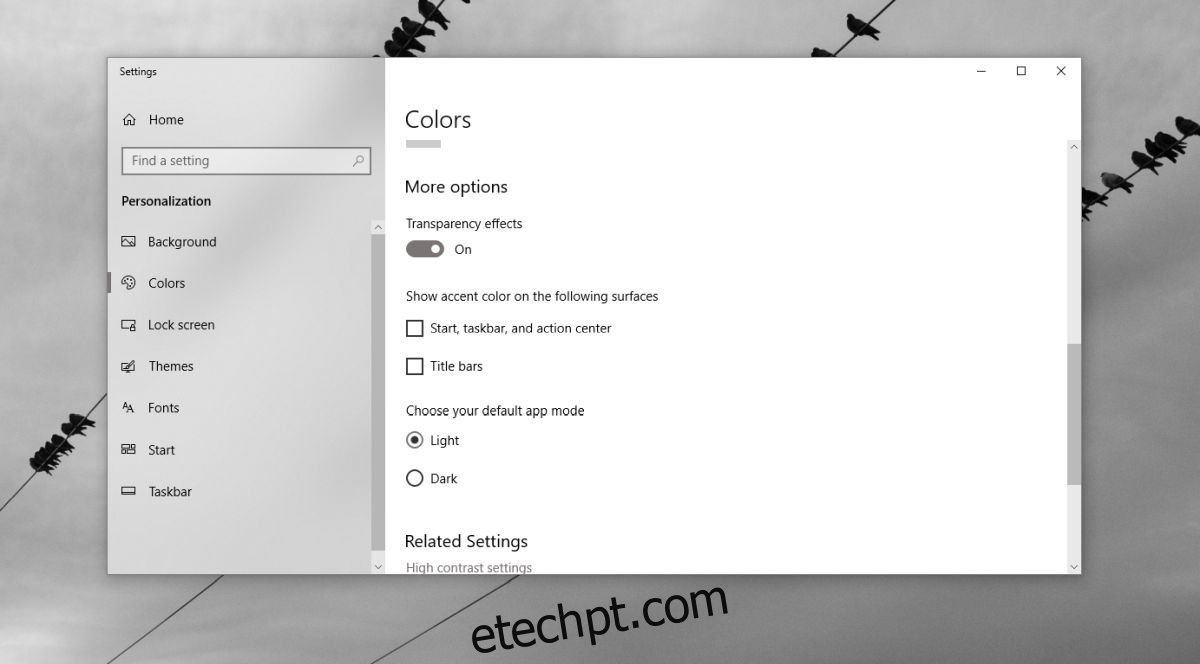No Windows 10, você pode definir uma cor de destaque para combinar com seu papel de parede ou para contrastar com ele. Você tem a opção de permitir que o Windows selecione a cor certa com base no papel de parede ou você mesmo pode selecionar uma. Existem algumas cores que você simplesmente não pode definir como cor de destaque. Eles são muito escuros ou muito claros. É quando o Windows 10 informa que a cor não é suportada. Isso inclui o preto verdadeiro, no entanto, há um hack de registro que permite obter a cor de destaque preta verdadeira no Windows 10.
Devemos mencionar que esse ajuste permitirá que você defina a cor de destaque preta verdadeira para as barras de título, mas pode afetar a visibilidade do texto. Alguns textos podem não estar mais legíveis, então prossiga por sua conta e risco. Também devemos mencionar que isso altera apenas a cor da barra de título a partir do Windows 10 build 1803. Se você estiver executando uma versão mais antiga, poderá obter uma barra de tarefas preta e o menu Iniciar. Você precisará editar o registro que requer direitos de administrador.
Cor de realce preto verdadeiro
Abra o aplicativo Configurações e vá para o grupo de configurações Personalização. Selecione a guia Cor. Desative a transparência e desative a opção ‘Mostrar cor no início, barra de tarefas e centro de ações’. Deixe a opção ‘Barras de título’ habilitada.
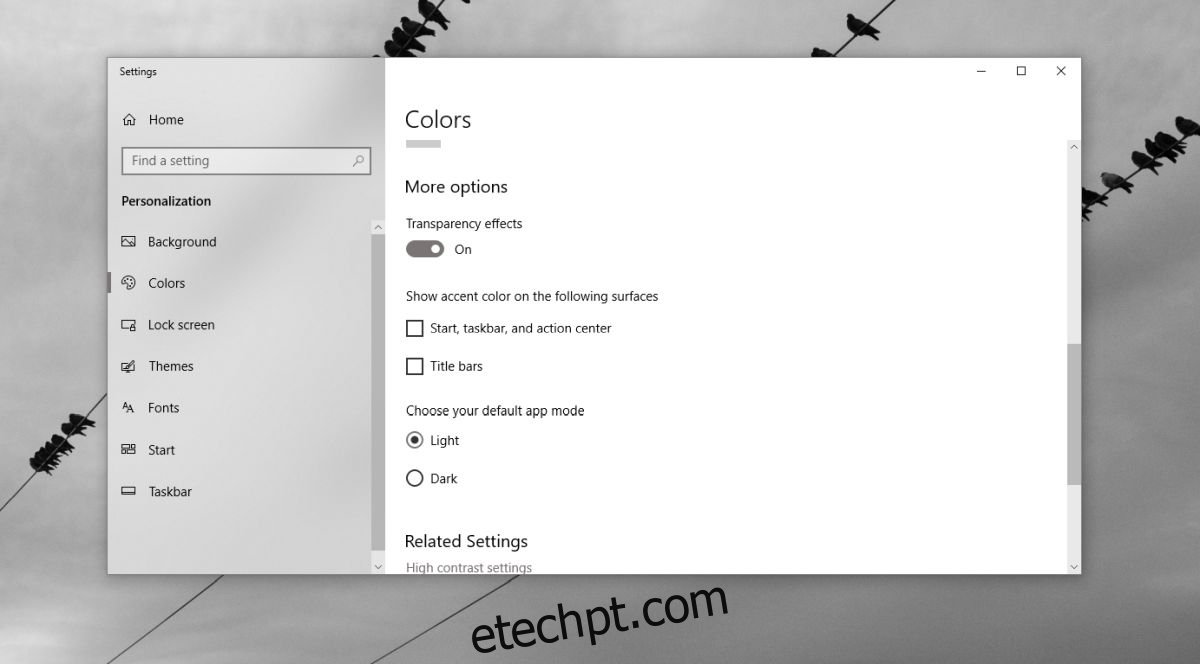
Abra o registro do Windows e navegue até o seguinte local.
HKEY_CURRENT_USERSOFTWAREMicrosoftWindowsDWM
Aqui, procure um valor chamado AccentColor. Clique duas vezes nele e defina seu valor como 171717. Em seguida, procure um valor de chave chamado ColorPrevalence e clique duas vezes nele e defina seu valor como 1.
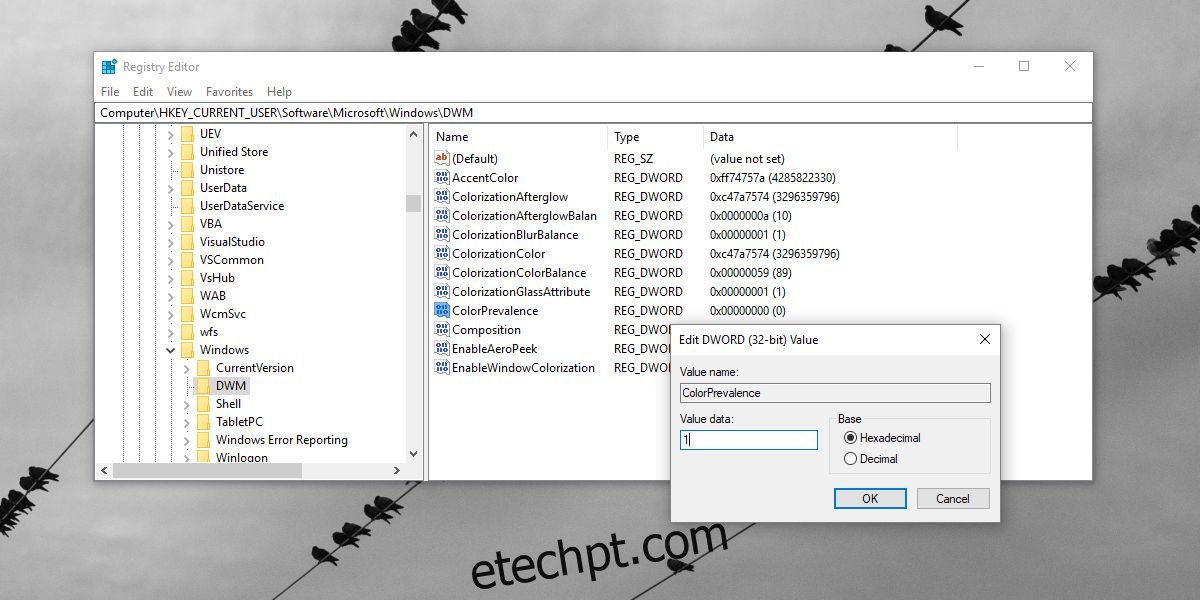
Isso é tudo que você precisa fazer. Como uma etapa extra, você pode criar um novo valor DWORD (32 bits) chamado AccentColorInactive e definir seu valor como 444444. Isso dará cor às janelas de fundo. Agora você deve ter barras de título realmente pretas. Defina um papel de parede agradável e sinistro para combinar e você terá uma área de trabalho bastante bonita.
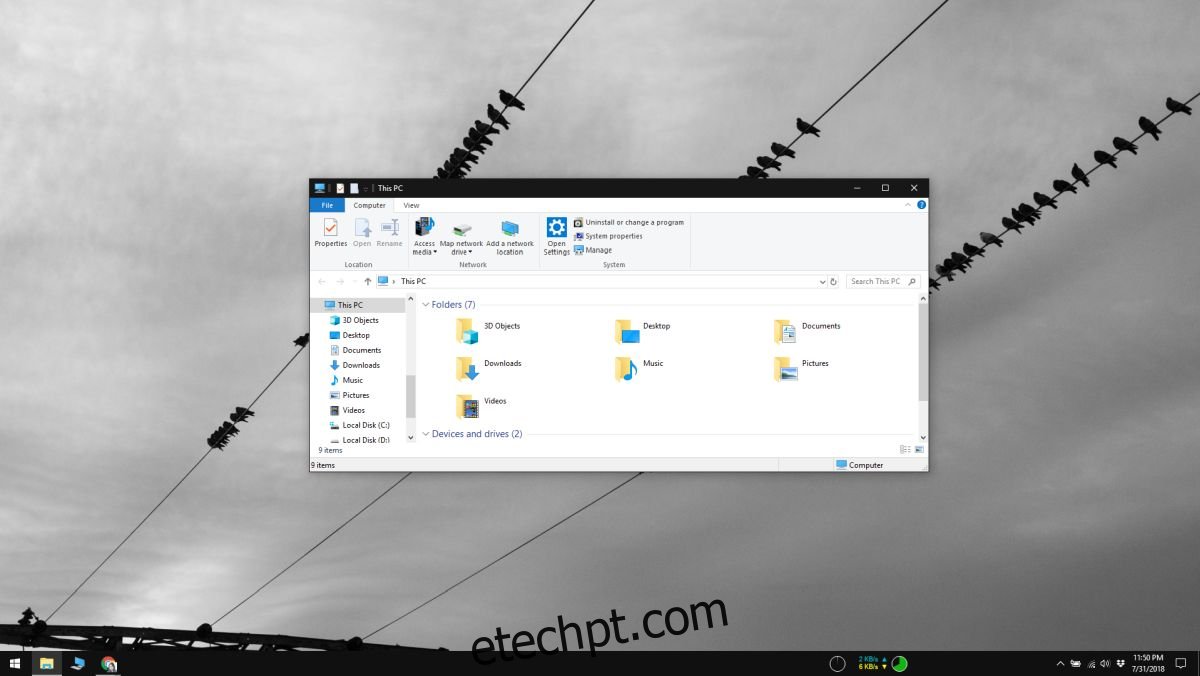
Para desfazer isso, defina o valor do valor ColorPrevalence de volta para 0. Abra o aplicativo Configurações e selecione uma cor de destaque diferente. Habilite os efeitos de transparência novamente, se desejar, e habilite as cores para o menu Iniciar, barra de tarefas e centro de ações.
Se, por algum motivo, a alteração não entrar em vigor imediatamente, reinicie o sistema. Se você ainda não vir as alterações revertidas, volte ao registro do Windows e verifique o valor das chaves que você editou. Reverta-os de volta ao seu estado original manualmente. Se tudo mais falhar, basta abrir o aplicativo Configurações e ir para o grupo de configurações Personalização. Selecione a guia Tema e ative qualquer tema.